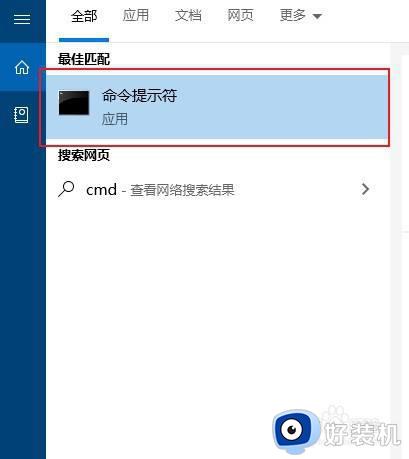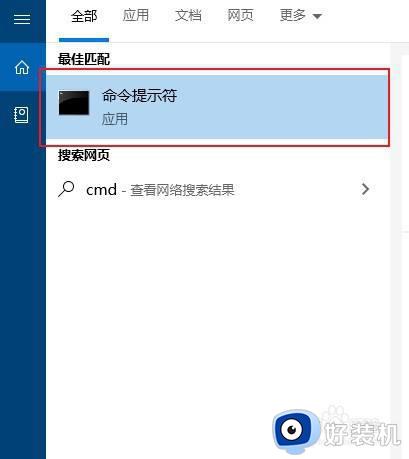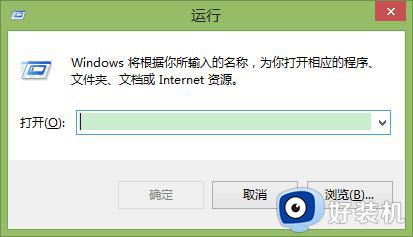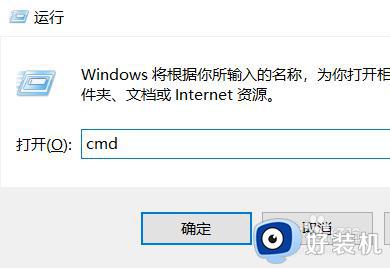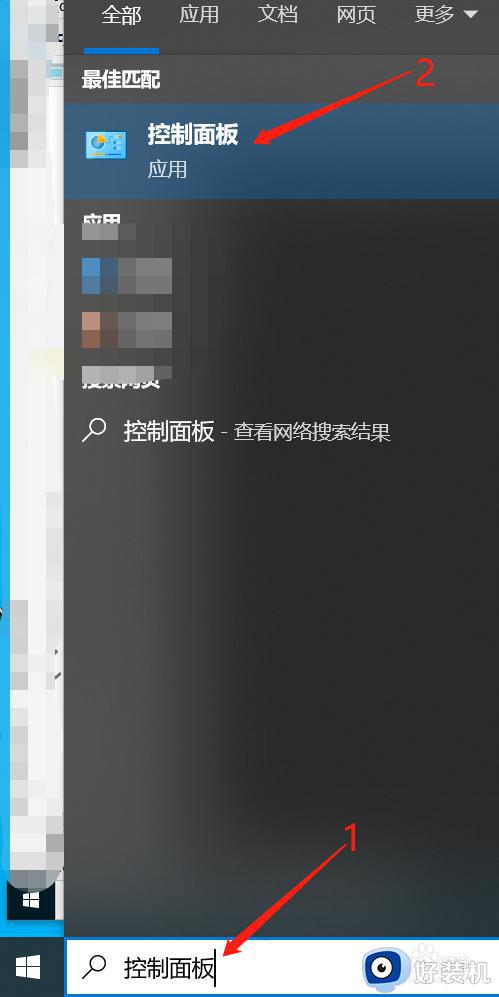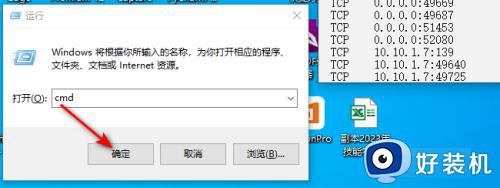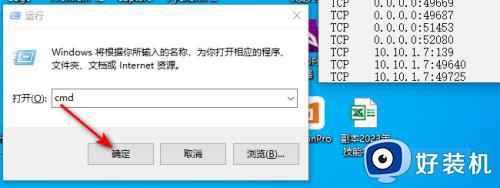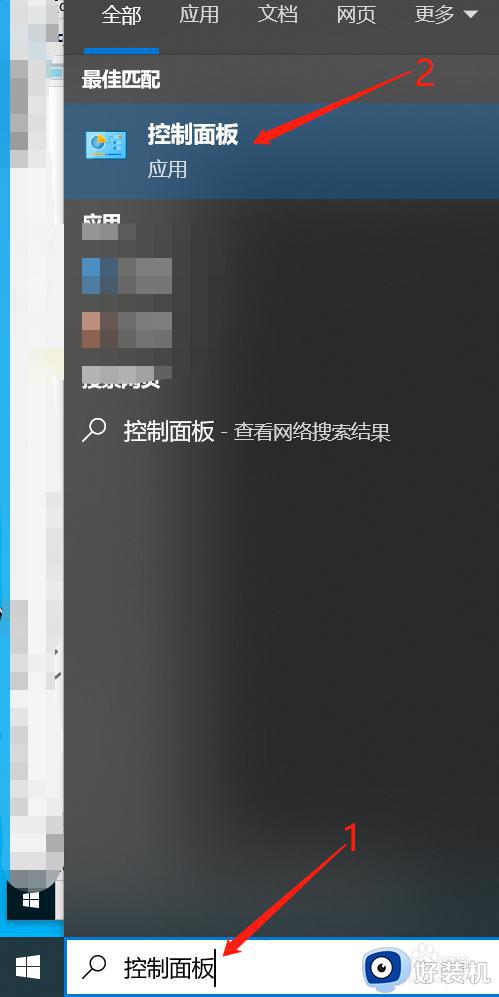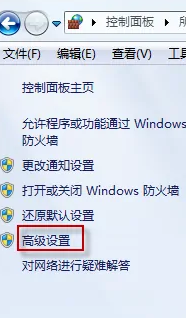windows telnet端口怎么开启 windows如何开启telnet端口
时间:2023-06-12 10:22:46作者:huige
在电脑中如果要连接服务器的话,就需要开启telnet端口来进行连接,让小伙伴们可以完成远程主机等工作,但是有不少小伙伴不明白windows telnet端口怎么开启吧,可以进入启动或window功能来进行操作,本文这就给大家介绍一下windows开启telnet端口的详细操作方法吧。
方法如下:
1、打开控制器面板“→”程序和功能“→ 左侧”启动或关闭windows功能“→ 在”Windows功能“界面勾选Telnet服务器和客户端 →点击”确定“等待安装。
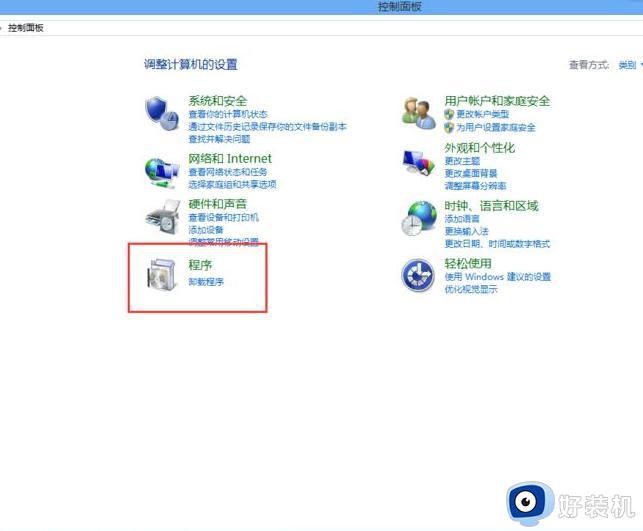
2、在打开的windows功能窗口,找到Telnet client选项,勾选,然后再点击确定按钮。
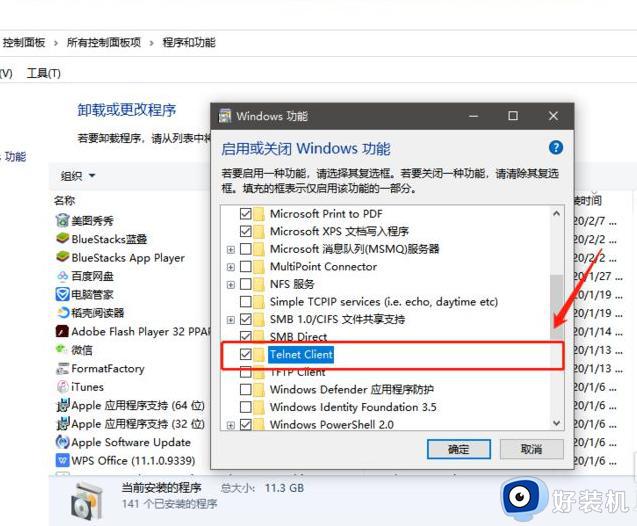
3、等待系统进行服务更新,提示完成后,点击关闭按钮。
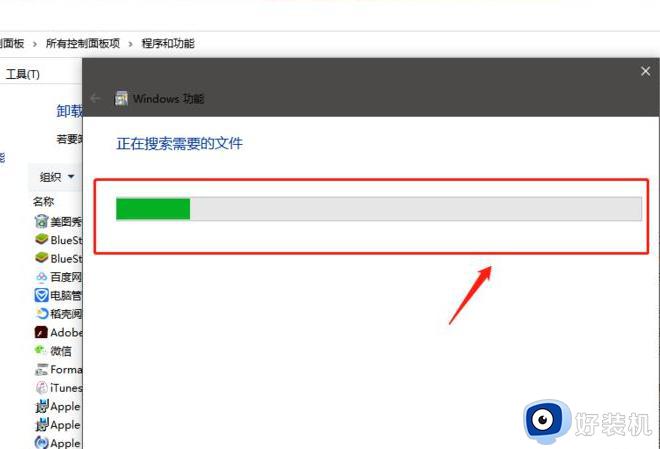
4、在CMD命令行再次输入telnet命令回车后,进入telnet命令输入界面。
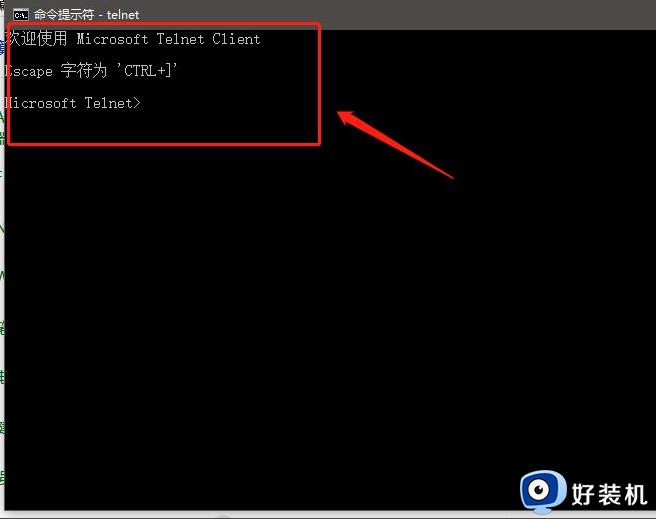
以上给大家介绍的就是windows如何开启telnet端口的详细内容,大家可以学习上述方法步骤来进行开启就可以了。